一、系统源更新
1、先对系统中的源进行一下更新
sudo apt-get update
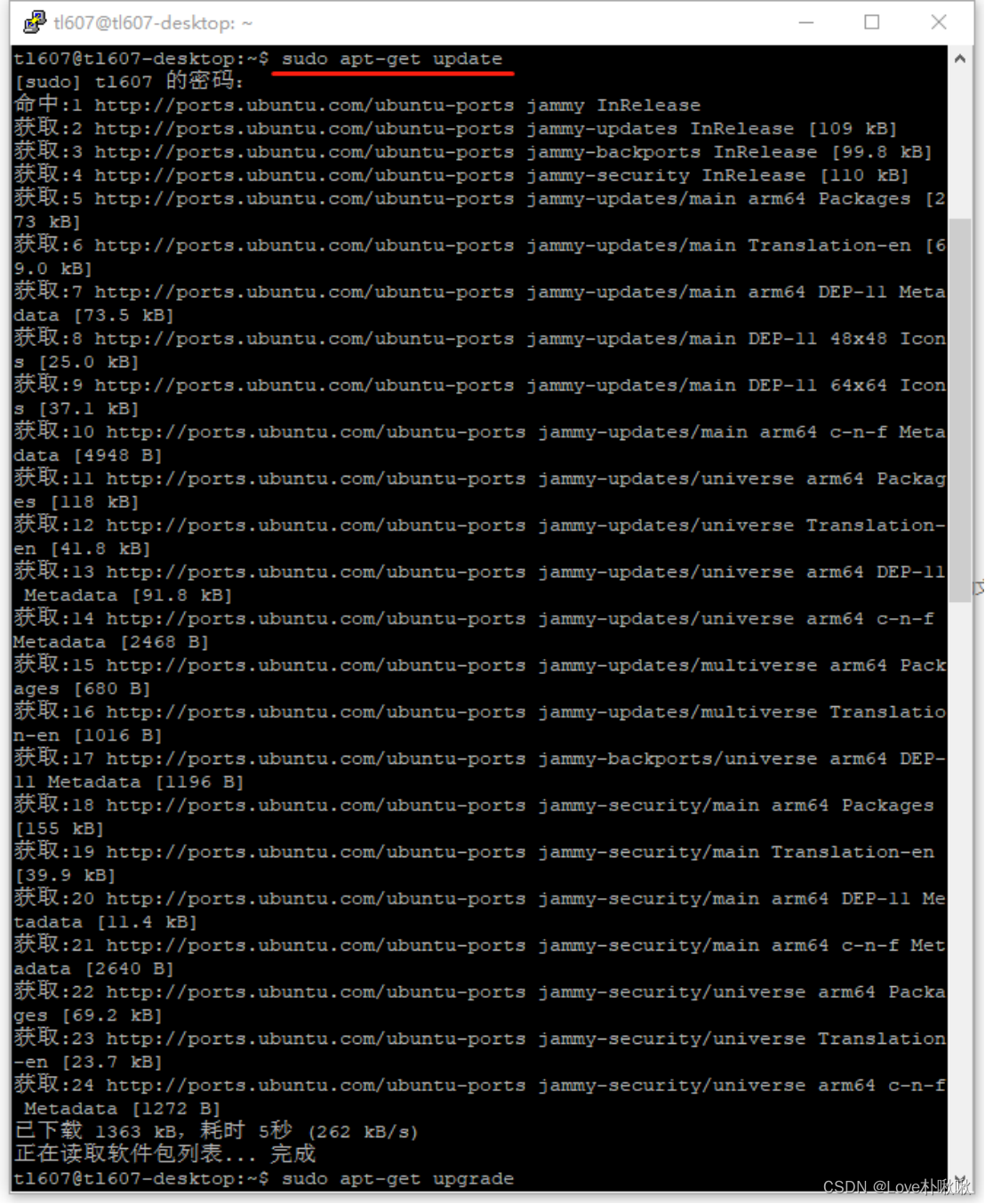
sudo apt-get upgrade
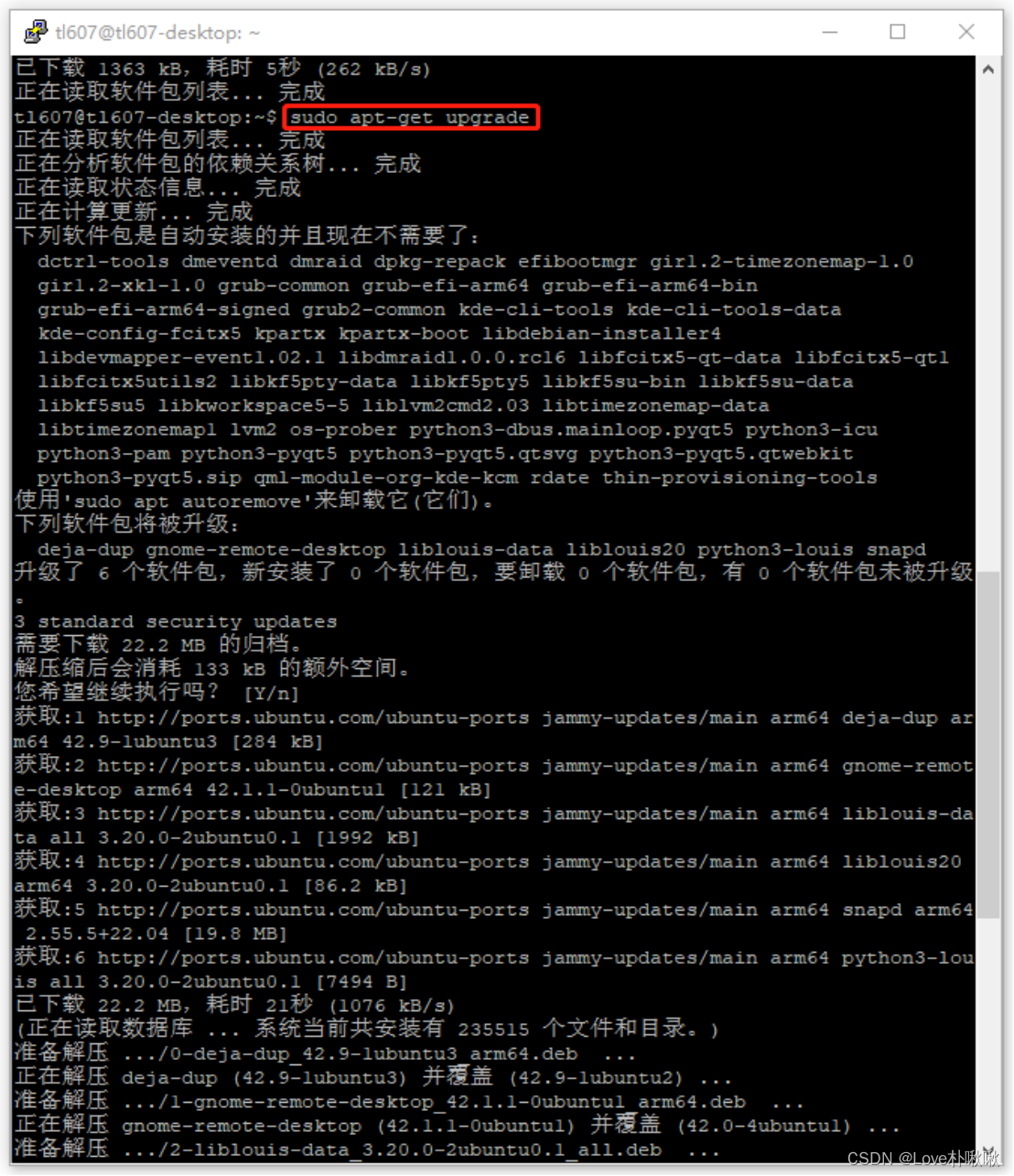
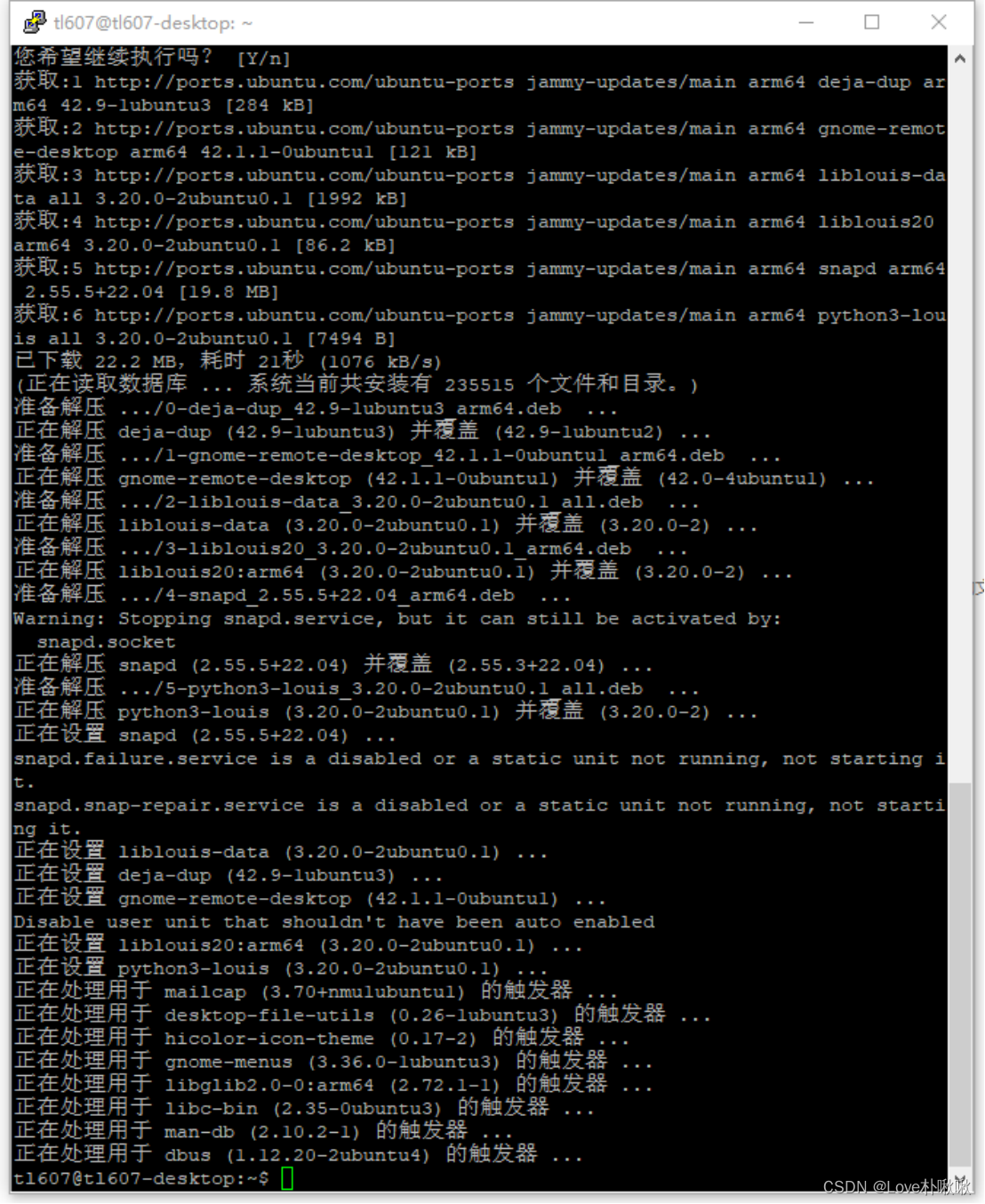
2、重启系统。
二、Ubuntu系统上安装ssh服务
1、在终端输入ssh服务安装指令
sudo apt-get install openssh-server
输入账户密码;
安装过程有提示,直接“enter”键;
等待安装完成。
卸载命令:sudo apt-get remove openssh-server。
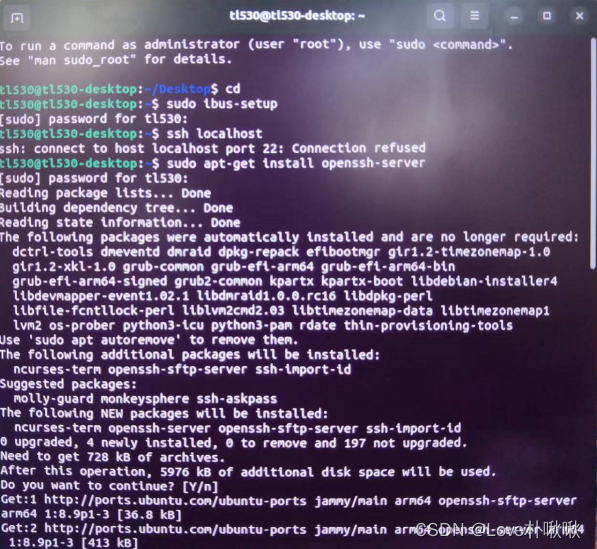
2、启动ssh服务
sudo /etc/init.d/ssh start
或者
service ssh start
3、安装网络工具
sudo apt install net-tools
4、查看本机IP
通过指令
ifconfig
或则通过路由器查看ip。

三、Windows通过putty远程连接Ubuntu系统
1、确保树莓派(ubuntu)和电脑windows位于同一局域网内;
2、putty官网下载;
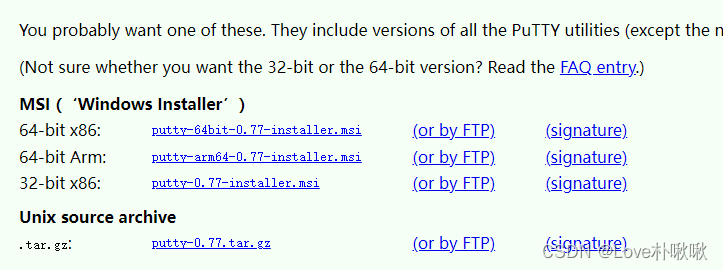
下载64-bit x86;
3、双击安装putty;
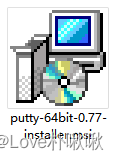
4、打开putty,在Host Name处输入Ubuntu的IP地址,点击“Open”;
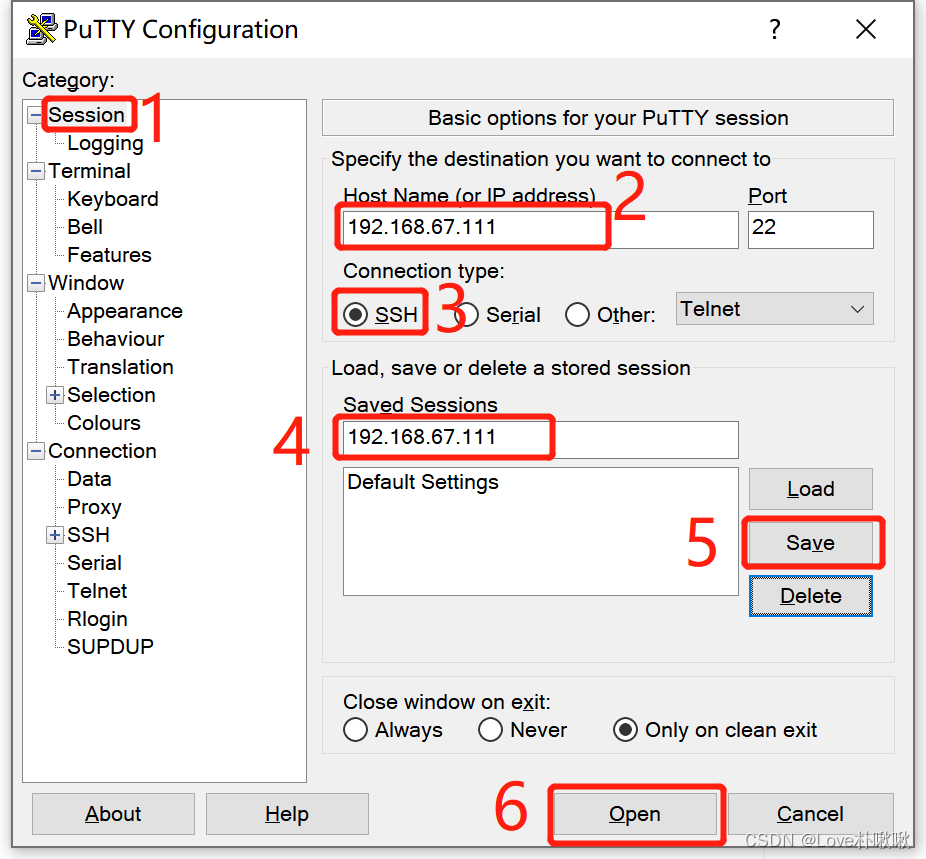

5、输入账户名和密码
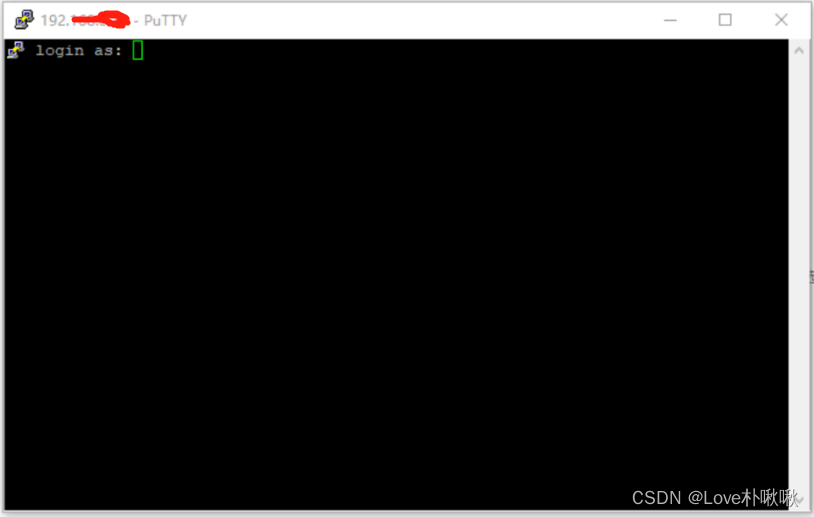
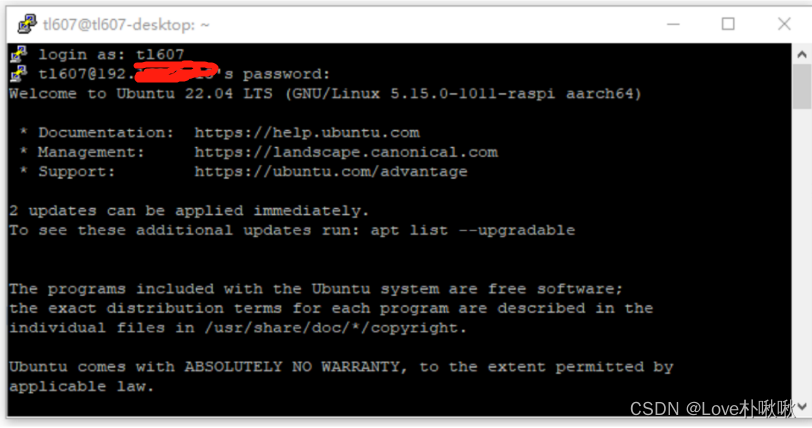
6、通过putty远程连接树莓派(ubuntu)成功。
四、使用Windows远程桌面连接ubuntu系统
1、确保树莓派(ubuntu)和电脑windows位于同一局域网内;
2、注意:
远程桌面连接时,Ubuntu本机和远程不可以同时登陆同一个账号,需先注销Ubuntu本机上的账号;
3、通过putty远程连接树莓派(ubuntu),输入指令安装Xrdp工具;
sudo apt-get install xrdp
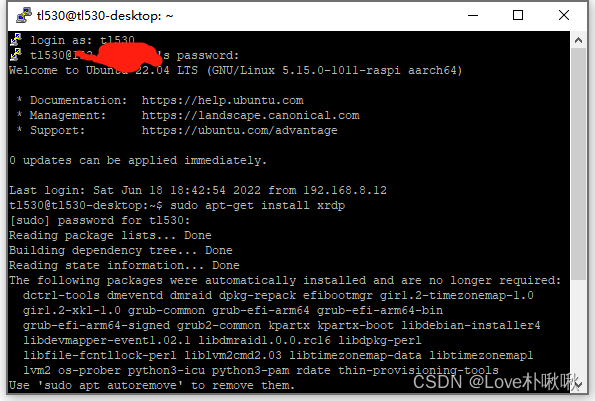
输入账户密码;
安装过程有提示,直接“enter”键;
等待安装完成,关闭该窗口。
4、打开远程登录界面(WIN+R输入mstsc,回车),输入树莓派的局域网IP。是否仍要连接,选“是”;
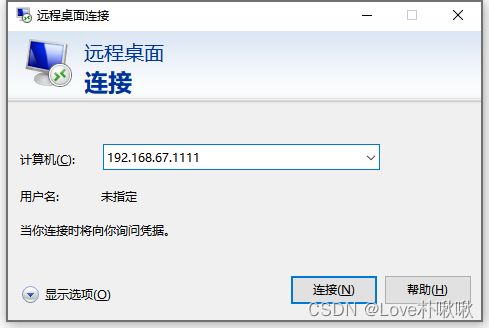
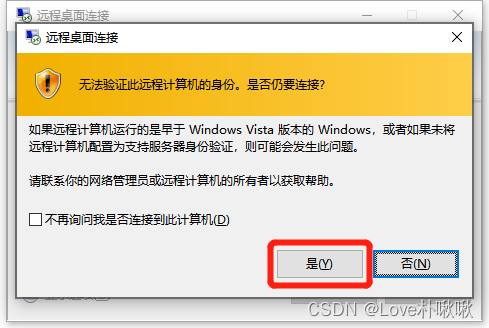
5、出现如下远程桌面连接界面,输入树莓派账号与密码;
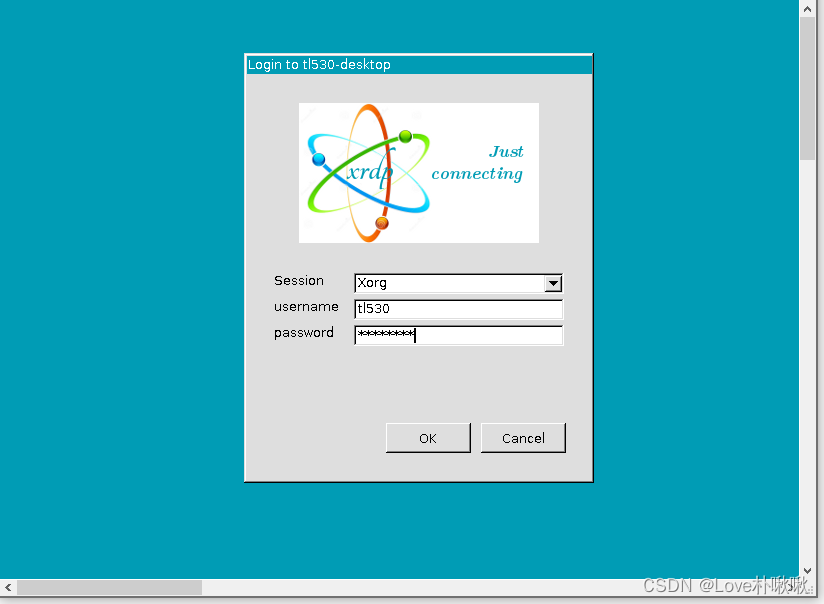
6、出现ubuntu桌面,输入账户密码;
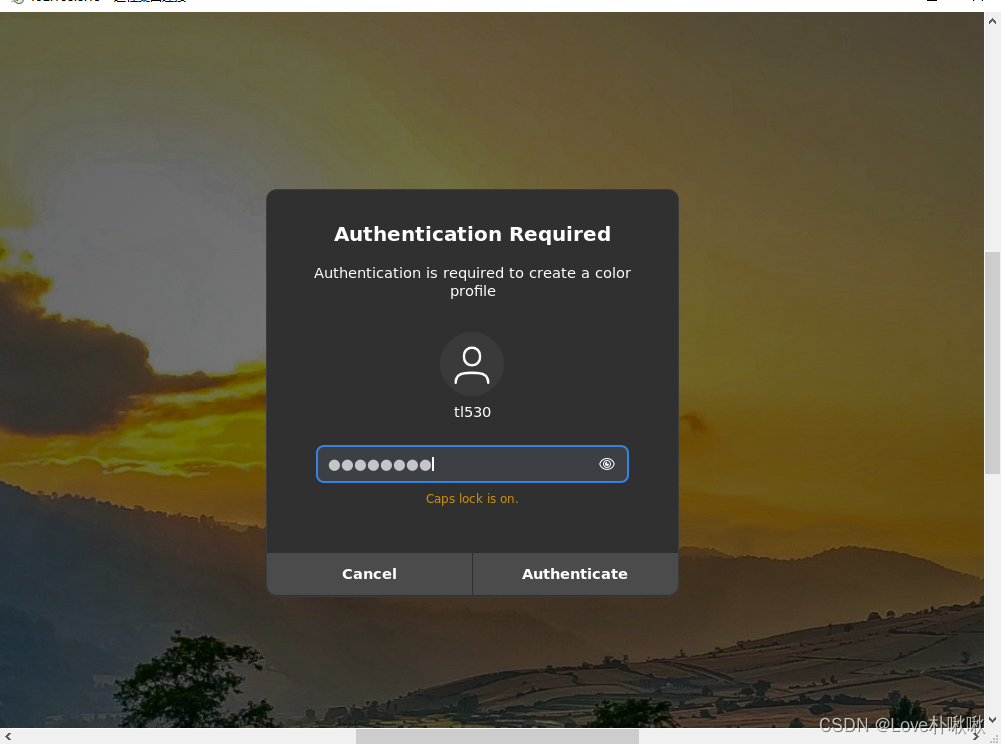
7、在“Setting”里调一下分辨力;
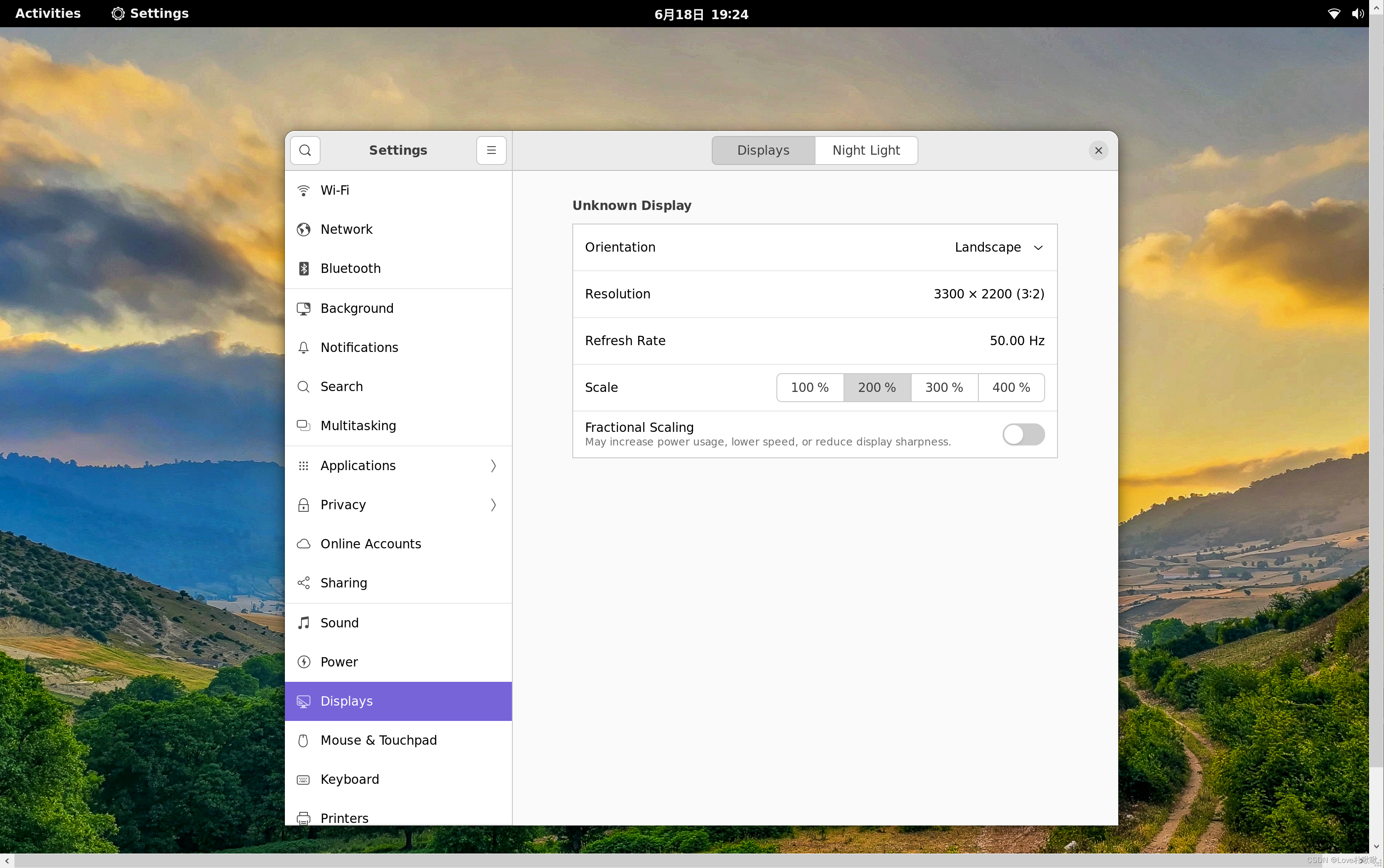
8、使用Windows远程桌面连接ubuntu系统完成。






















 267
267











 被折叠的 条评论
为什么被折叠?
被折叠的 条评论
为什么被折叠?








